Руководство менеджера компании
Руководство менеджера компании
Видео, встроенное в страницу
| << Видео-файл | Содержание | Видео с Youtube >> |
Видео можно разместить в страницу, как единственный элемент ее содержимого. Для этих целей подойдет и элемент "Страница" и элемент "Защищенная страница", которая обладает полным функционалом обычной страницы и дополнительно позволяет отключить стандартные инструменты скачивания видео.
Для добавления защищенной страницы в курс, на странице курса следует перейти в режим редактирования и кликнуть по кнопке "+ Добавить элемент или ресурс" в нужном разделе курса (см. Добавление и удаление элементов курса). В открывшемся окне выбора элементов кликните по плашке "Защищенная страница":
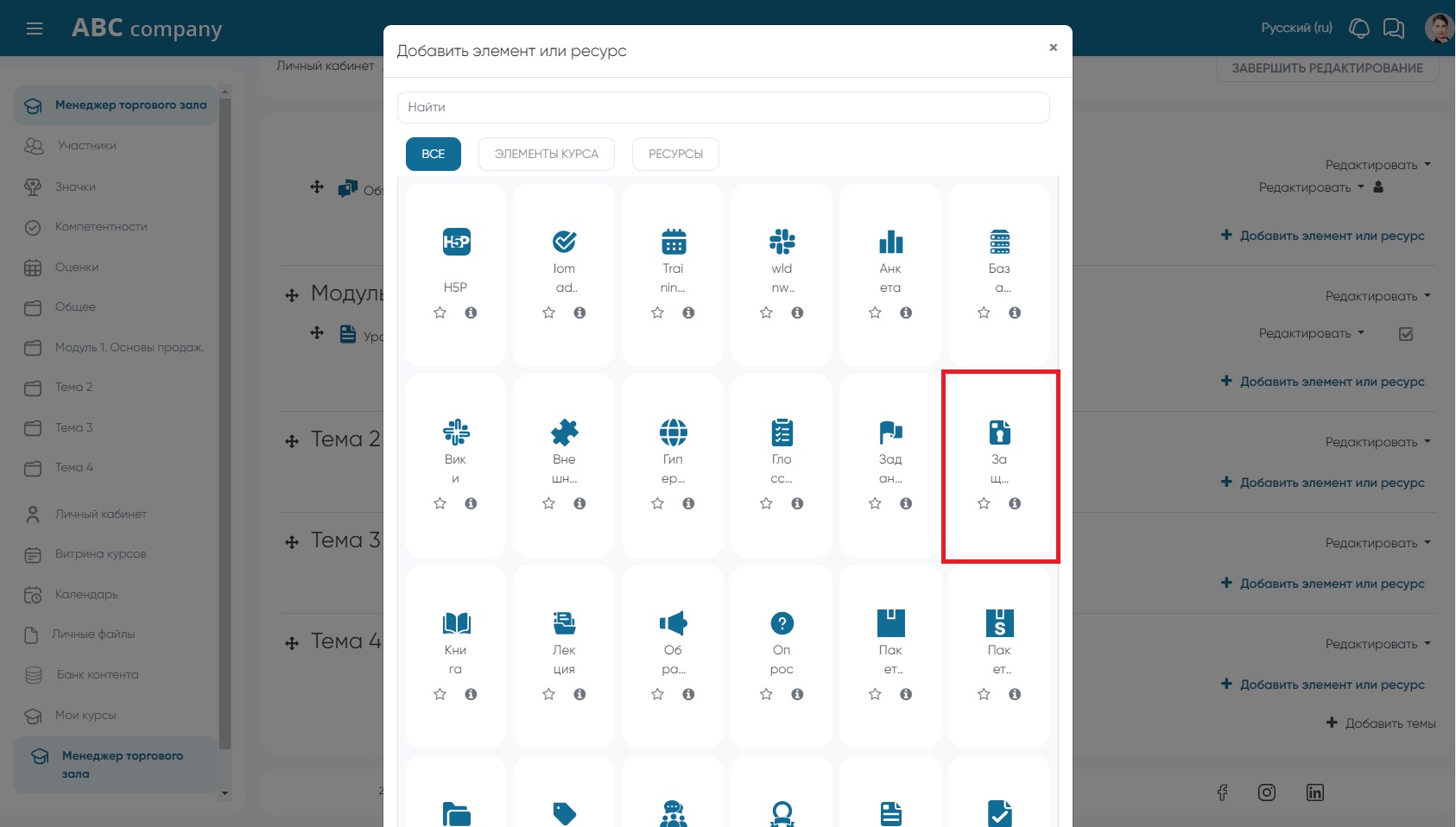
Открывается страница для настроек нового элемента. В обязательном порядке следует задать следующие поля:
- Название страницы - то, как она будет отображаться на странице курса
- Содержание страницы - все, что вы посчитаете нужным разместить
В поле "Содержание страницы" выбираем кнопку "Вставить аудио/видео файл"

Во всплывающем окне перейдите на закладку "Видео" и нажмите кнопку "Выбрать из хранилища":
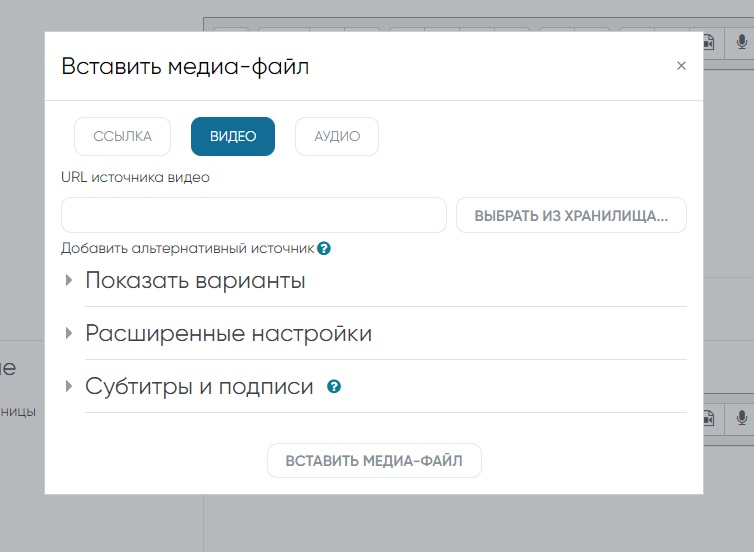
В окне "Выбор файла" выберите вариант "Загрузить файл", после чего кликните по кнопке "Загрузить файл".

После чего система вернет вас к окну "Вставить медиа-файл". Здесь вы можете указать размеры окна, в котором будет воспроизводиться видео (раздел "Показать варианты"). После чего вам останется нажать кнопку "Вставить медиа-файл":
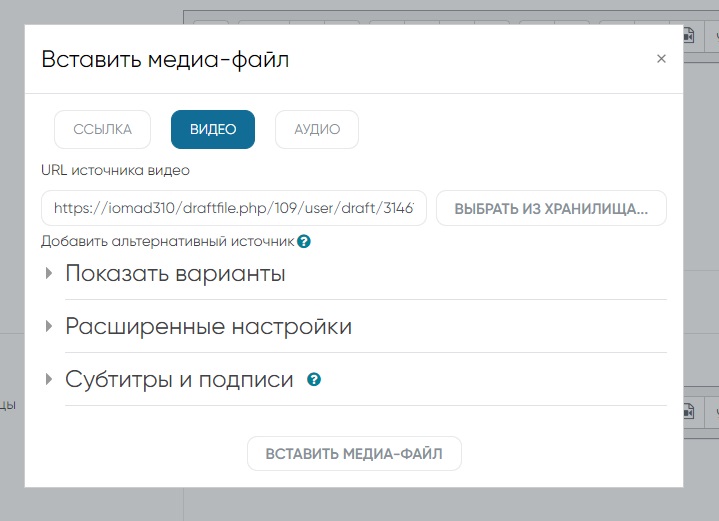
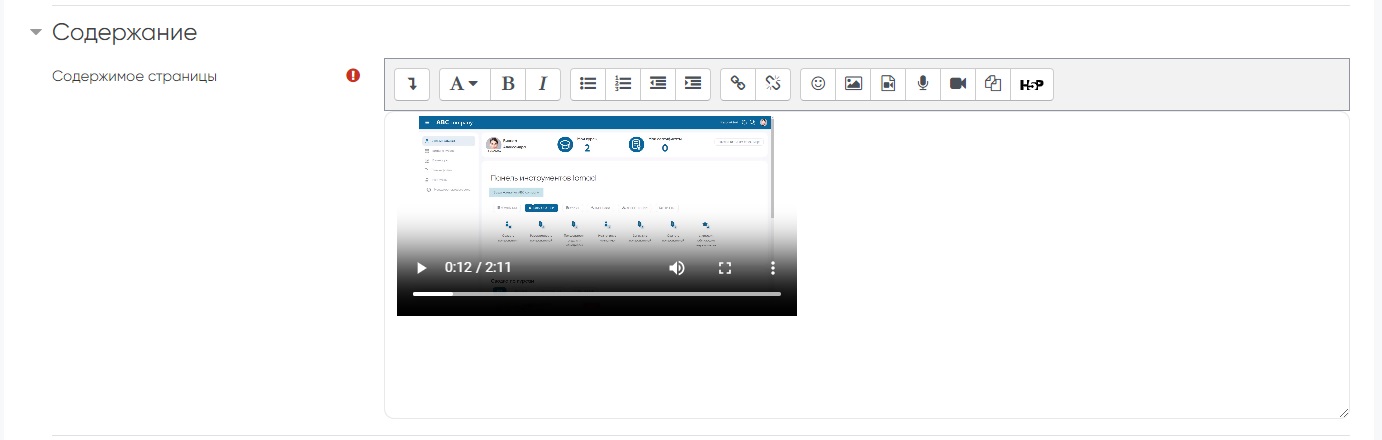
Теперь вам необходимо настроить раздел "Внешний вид". Если вы хотите отключить возможность скачивания видео. которую предоставляет браузер. вам следует выставить галочки "Блокировать контекстное меню страницы" и "Блокировать контекстное меню видеоплеера":

Видеоинструкция
| << Видео-файл | Содержание | Видео с Youtube >> |